インスタのストーリーズに音楽をつける方法は?注意点や選び方のポイントを紹介
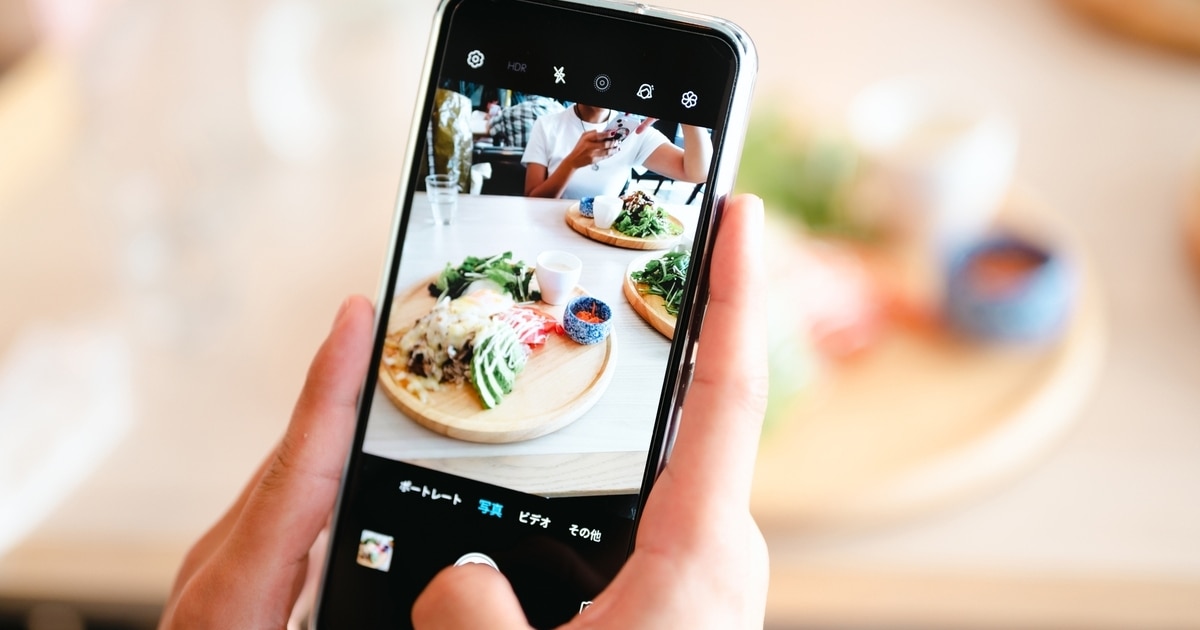
せっかくおもしろい動画を撮ったのに、「Instagramのストーリーズに音楽をつける方法がわからない」、「音楽を使った場合、著作権は大丈夫?」と悩んでいる人も多いのではないでしょうか。
ストーリーズに音楽をつける機能は、ミュージックスタンプと呼ばれています。スマホのInstagramアプリでストーリーズ作成画面から簡単に音楽をつけられる機能ですが、挿入方法がわかりづらく感じる方もいるかもしれません。
そこで今回は、ストーリーズに音楽を入れる方法や、より注目されるストーリーズを投稿するための方法やコツ、注意点を解説します。
インスタのストーリーズに音楽をつけるミュージックスタンプとは

Instagramのミュージックスタンプとは、InstagramのストーリーズにBGMを設定できる機能です。
ストーリーズの作成画面でミュージックスタンプを選んで挿入すると、静止画は最大15秒、動画は1分の音楽が流せます。流したい歌詞の部分を選択して、より動画の思い出やメッセージにマッチしたBGMを楽しめます。
Instagram公式アプリに登録されている音楽から動画のBGMとして挿入できるため、ご自身で音楽を準備する必要はありません。

Instagram公式アプリに登録されている音楽は、著作権管理団体やレーベル各社、アーティストなど関係者と契約しているため、ストーリーズに利用しても著作権の侵害などを心配する必要はありません。また、利用料も発生しません。
歌詞やジャケットをストーリーズの画面に表示することもできるので、好きなアーティストの曲を紹介したり、動画にピッタリな歌詞の曲を流したりと、さまざまな楽しみ方ができるのが特長です。
インスタのストーリーズに音楽をつける手順

Instagramのアプリを開き、画面下部中央にある「+」をタップして投稿画面を開きます。
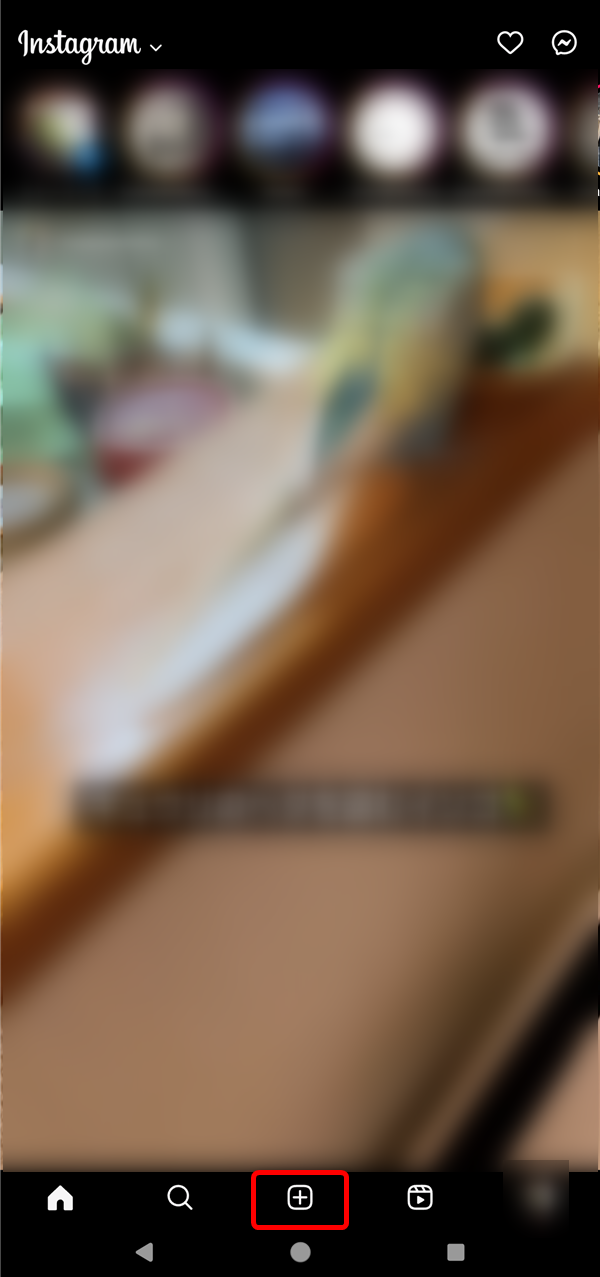
「ストーリーズ」を選んで、ストーリーズの編集画面を開いてください。
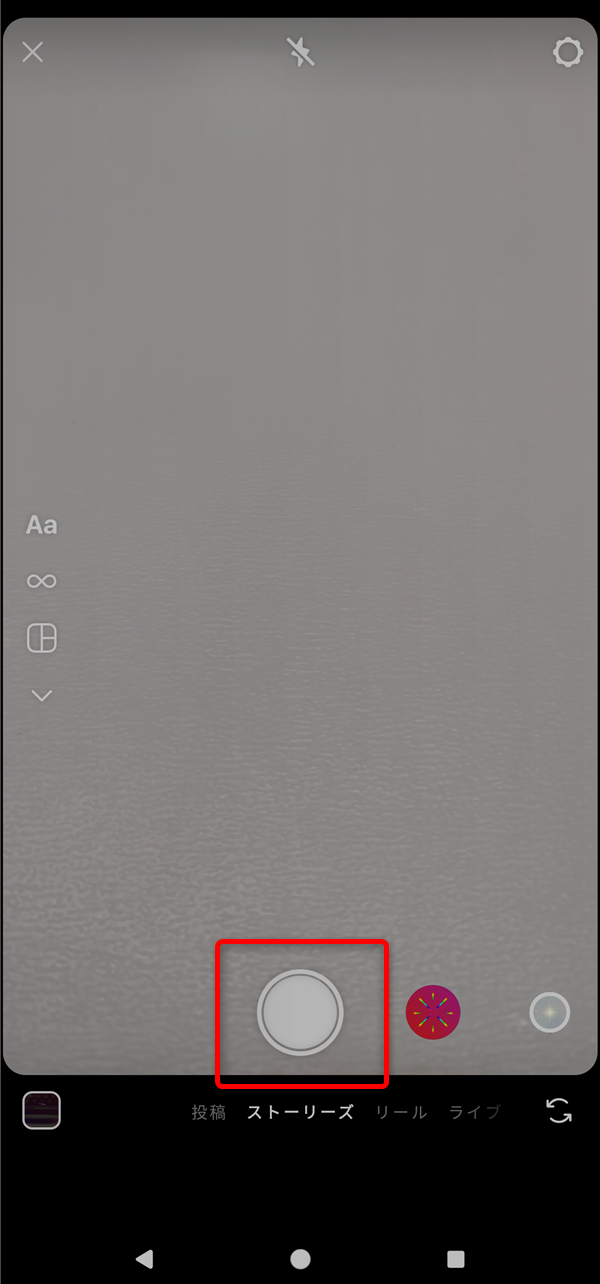
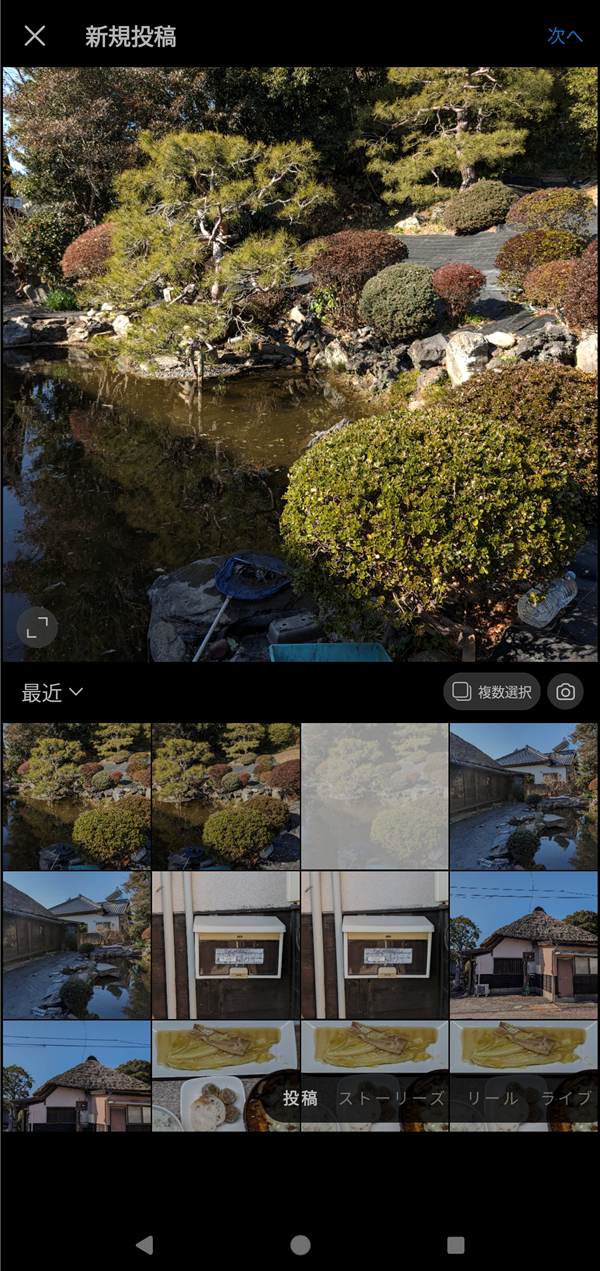
画面中央下部にある「●」ボタンをタップして撮影、または画面を上にスワイプして投稿したい写真や映像を選びます。動画にエフェクトをつけたいときは、「●」ボタンを左にスワイプすることで、さまざまなエフェクトを選べます。
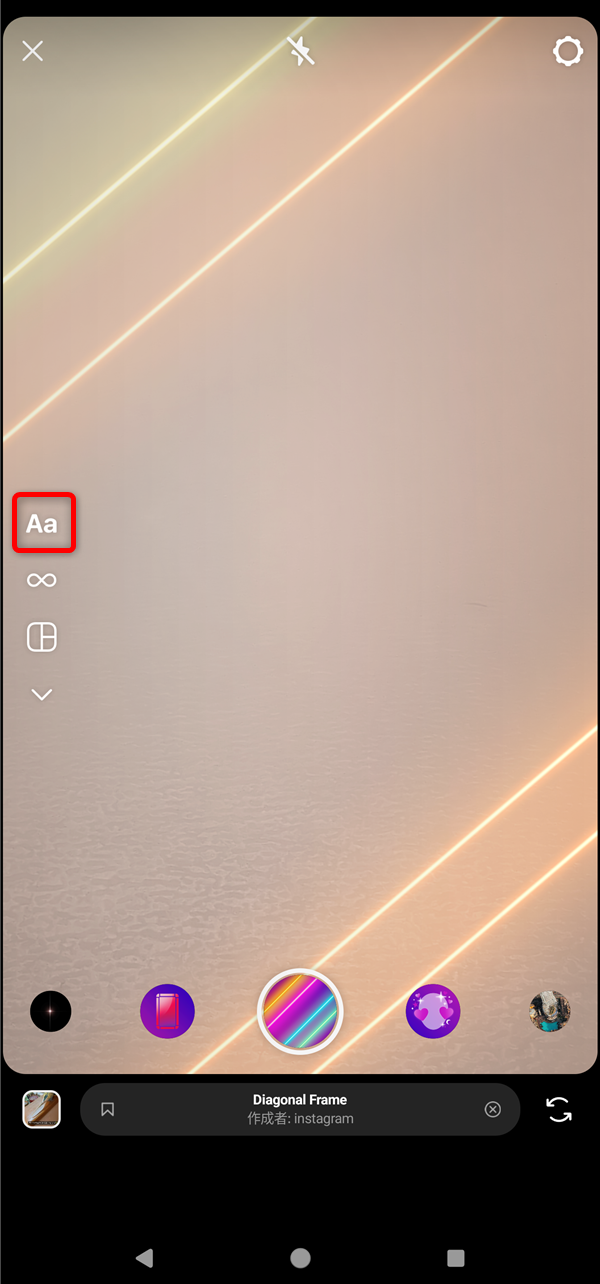
ミュージックスタンプを挿入するには、画面左側にある「Aa」と書かれたボタンをタップしてください。
画面上部の顔アイコンをタップして「ミュージック」スタンプをタップ、または音符アイコンをタップし、一覧から音楽を選びます。
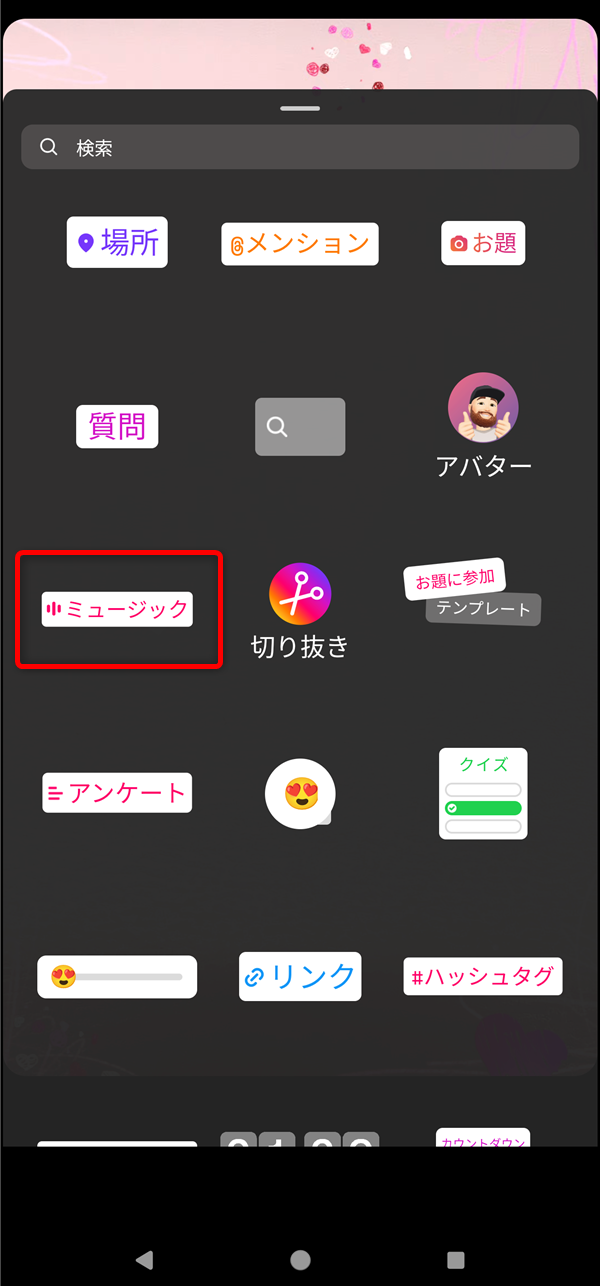

音楽を選ぶと、使いたいフレーズを選ぶ画面になります。動画の長さにあわせて、イントロやサビなど、曲の好きな部分にゲージをあわせて選びます。

スタンプや文字などをのせて画面を装飾したら、右下の矢印アイコンをタップして投稿画面に移ります。
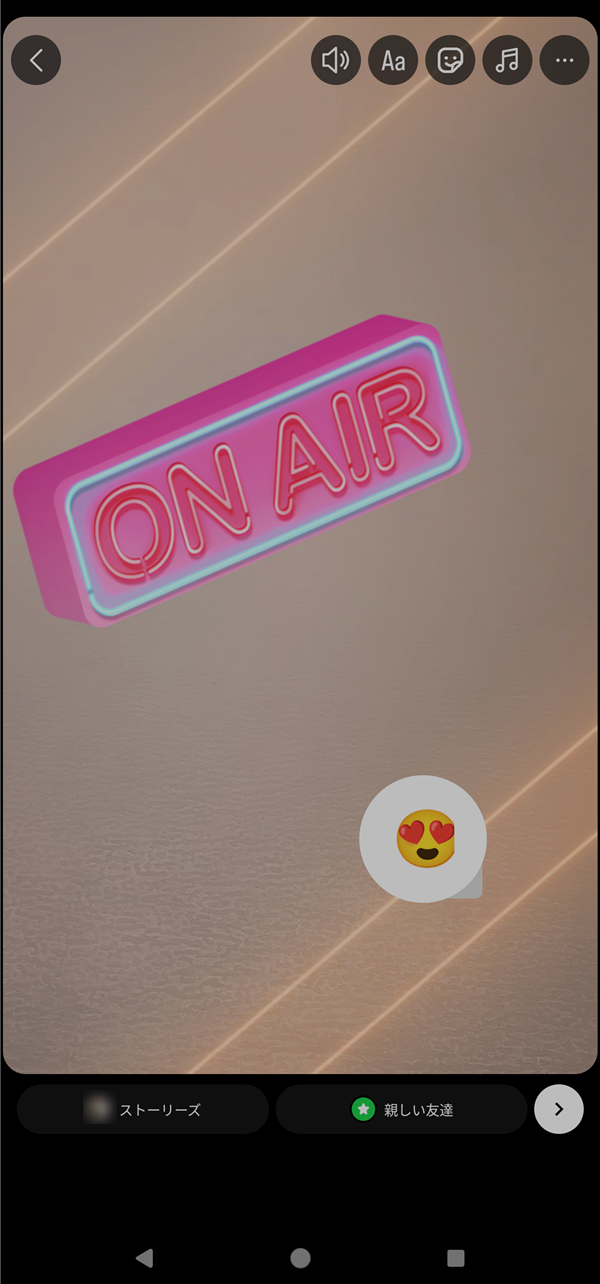
投稿画面で「ストーリー」をタップし、「シェア」をタップすると投稿されます。
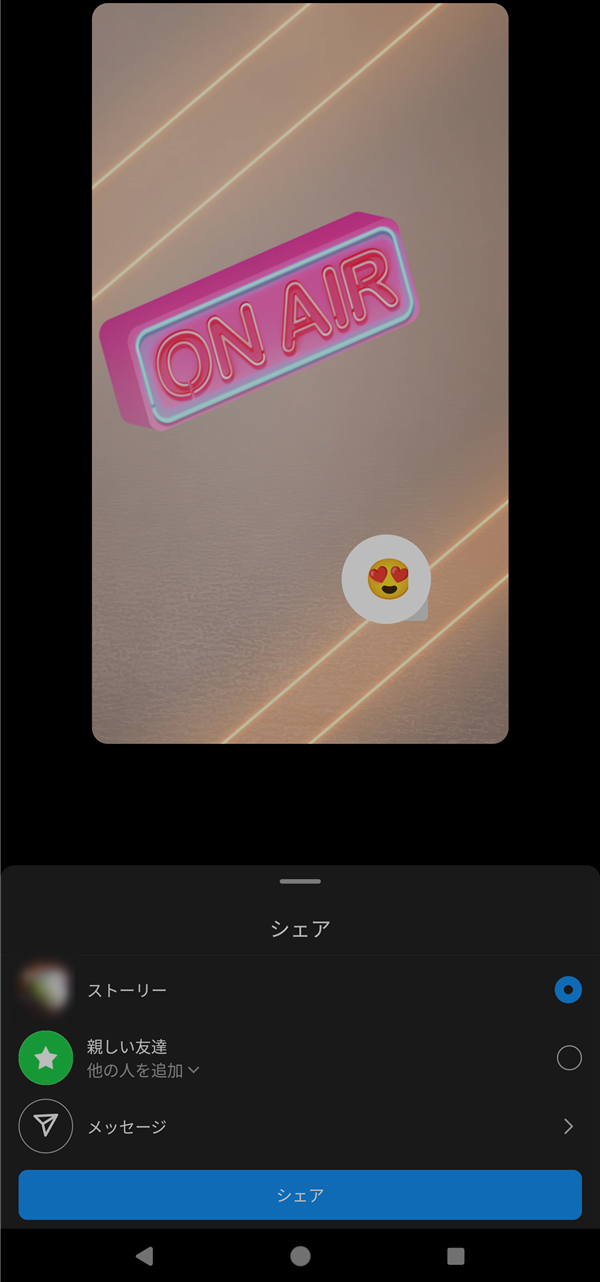
インスタのストーリーズ編集画面で音楽が表示されない場合の対処法

Instagramアプリ上で、ストーリーズの編集画面にミュージックスタンプの機能が表示されない場合、大きく5つの原因が考えられます。
原因と、原因別の対処法を見ていきましょう。
1)Instagramのアカウントがビジネスアカウントになっている
ミュージックスタンプの機能は、個人利用に限られます。そのため、Instagramの商用利用を目的としたビジネスアカウントでは音楽の利用が一部制限されています。
ミュージックスタンプを利用したい場合は、個人アカウントに切り替える必要があります。
2)Instagramのアプリのバージョンが古い
Instagramのアプリが最新になっていない場合、ミュージックスタンプの機能が使えなくなることがあります。
データ利用量を節約するためなどの理由でアプリのアップデートを手動にしていると、不具合が発生してしまうトラブルが起きやすくなってしまいます。定期的にアプリのアップデートを確認しましょう。
3)データ通信回線の状態が不安定
電波が悪い場所や、Wi-Fi®の通信速度が遅い場所では、Instagramのサーバーにある音楽のデータを読み込むのに時間がかかってしまうため、表示が遅くなっている場合があります。
電波が入る場所へ移動したり、通信速度が安定しているWi-Fiを利用したりすることで、読み込みが早くなり、表示されることがあります。
4)Instagramの運営会社で障害が発生している
Instagramの運営会社であるMeta Platforms, Inc.のサーバーでなんらかの障害が発生すると、サーバーにある音楽データが見えなくなることがあります。
障害が発生している場合、ユーザー側でできる対処法はなく、障害が解消するのを待つしかありません。
5)アプリのキャッシュが溜まっている
Instagram公式アプリには、キャッシュという機能があります。一度表示したことのあるデータを一時ファイルとして保存して、データをすぐに表示したり、動作を軽くしたりするために存在する機能です。
しかしキャッシュが溜まりすぎると、アプリの動作が重くなるほか、表示内容がおかしくなることがあります。
音楽リストや歌詞、ジャケット画像などがうまく表示されない場合は、アプリのキャッシュをクリアしてみると改善することがあります。
インスタのストーリーズに音楽をつけるときの注意点

Instagramのストーリーズで利用できるのは、著作権管理団体などと契約を結んでいる、ミュージックスタンプに表示される曲だけです。
録画時にほかの音楽を流して、Instagram公式アプリに登録されていない音楽を無断で利用すると、著作権侵害になるケースがあるので注意してください。
また、使用しているビジネスアカウントや投稿の種類によっては、ミュージックスタンプ内の音楽が一部制限されており、利用できない場合もあります。
インスタのストーリーズで流れていた音楽を保存する方法

ストーリーズに使われている曲を保存するには、ストーリーズの画面に表示されている曲名をタップします。
すると、アーティストや曲名などの、同じ音源を使っているほかのストーリーズが表示されます。
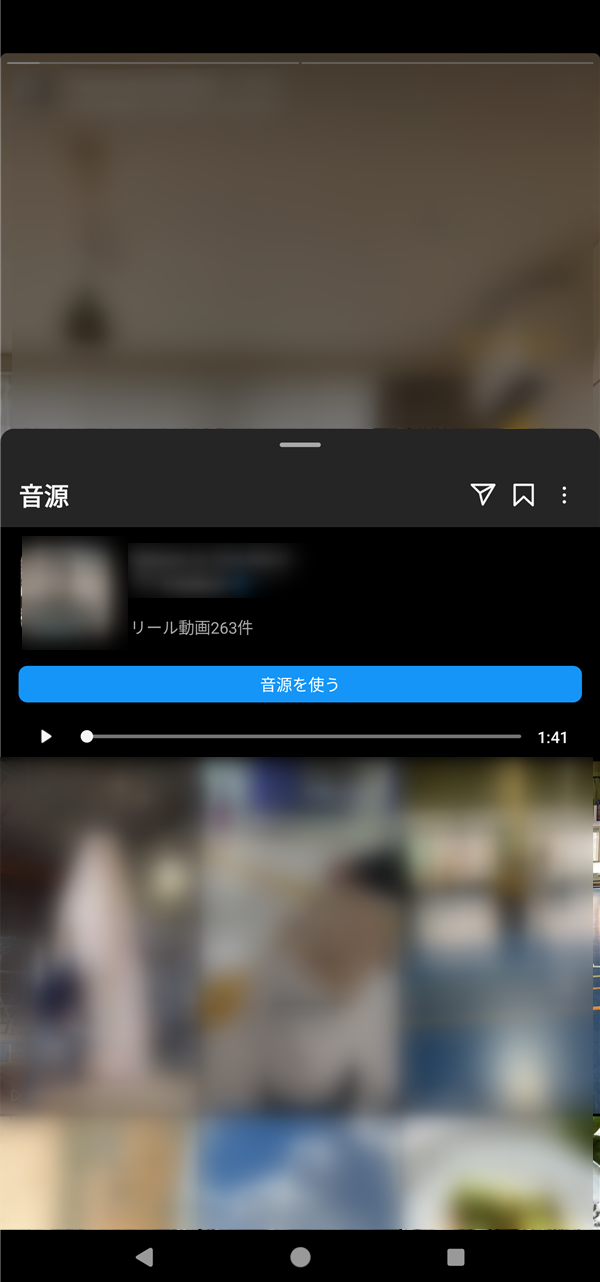
「音源」と表示されている右側にあるブックマークアイコンをタップすると、コレクションとして保存できます。
保存した音楽は、ミュージックスタンプ画面の「保存済み」というボタンをタップして確認できます。


リール動画の場合、左下に曲名が表示されます。ストーリーズと同じく曲名をタップすると、アーティストや曲名、曲の長さなど、同じ音源を利用しているリール動画が表示されます。
「音源」の表示の右側にあるブックマークアイコンをタップすると、ストーリーズ同様にコレクションとして保存できます。
コレクションは自分のプロフィール画面の右上にある「≡」をタップして「保存済み」からも確認できます。
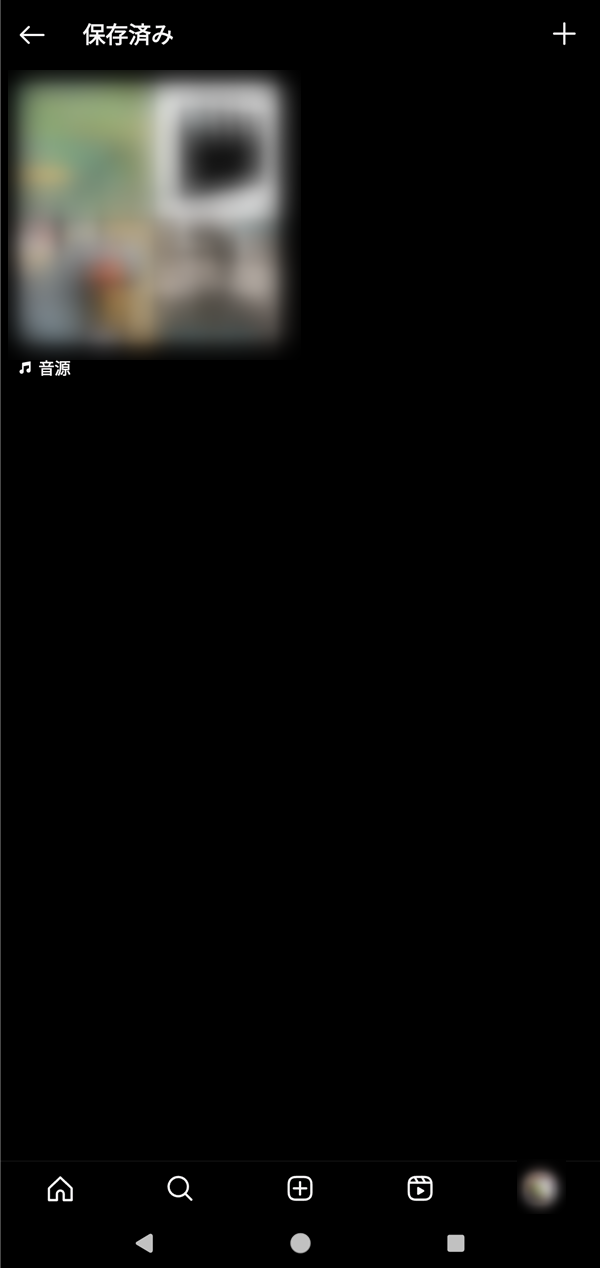
また、保存済みフォルダで曲名をタップし、「音源を使う」をタップすると、リールの作成画面で曲を利用できます。
インスタのストーリーズに素敵な音楽をつけて楽しもう
Instagramのストーリーズに挿入できる音楽は、最新の人気曲から、懐かしい楽曲まで、さまざまな音楽を選べます。Instagramで選べる音楽であれば、楽曲の権利を持つ団体やアーティストと包括的に契約しているので、著作権違反となる心配もありません。
動画や写真にピッタリな音楽をつけて投稿することで、より注目を集め、仲のいい友だちやフォロワーとストーリーズを楽しめます。
しかし、Instagramのストーリーズは、データ利用量が膨大になります。ストーリーズをたくさん閲覧したり投稿したりする場合、データ利用量の上限に達してしまう可能性もあるでしょう。
データ利用量を気にせずInstagramのストーリーズをもっと楽しみたい方は、携帯電話会社の乗り換えを検討してみてはいかがでしょうか。
楽天モバイルの料金プランでは、データ利用量に合わせて料金が自動的に変わるため、たくさん使う人にもあまり使わない人にもおすすめの料金プランです。
家族割引適用※1で、3GBまでは880円/月(税込968円)、20GB超過後はどれだけ使っても2,880円/月(税込3,168円)とデータ使い放題※2なので、データ容量を心配せず快適な通信をご体験いただけます。
※通話料等別
※1 割引・プログラム適用条件あり。詳細はこちらをご確認ください。
※2 混雑時など公平なサービス提供の為に速度制御する場合あり
ぜひ楽天モバイルをご検討ください。
楽天モバイルは使わなければ勝手に安くなる

※1 楽天モバイル「楽天モバイル通信簿2025Ver/データ収集期間2024年12月16日~12月23日」
※ 掲載内容はプラン名・サービス内容の変更によって、一部内容を修正する可能性がございます。
- この記事の情報は掲載開始日時点のものとなります。
- 掲載内容は予告なく変更されることがありますのでご了承ください。

LINEの「タイムライン」が「LINE VOOM」になって変わった点は?投稿方法も紹介

LINEの「ノート」機能とは?グループでの便利な使い方や作成・削除方法を解説







